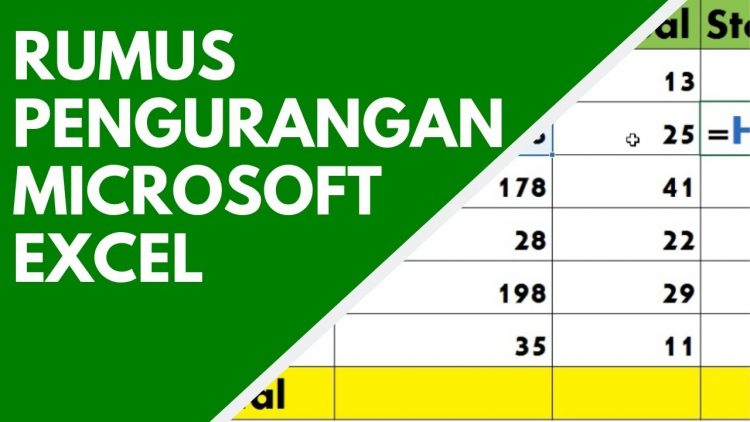Cara Mudah Mengolah Data di Excel
Microsoft Excel merupakan salah satu software dari Microsoft Office yang berfungsi untuk mengolah data. Dalam penggunaannya, terdapat banyak rumus atau formula yang dapat mempermudah Anda mengolah data. Seperti contohnya mencari jumlah data yang sama, menjumlahkan kata yang sama, dan lain sebagainya. Berikut ini akan dijelaskan cara mudah mengolah data di Excel menggunakan rumus atau formula yang sudah tersedia pada software Excel.
Cara Menghitung Jumlah Nama yang Sama atau Duplikat di Excel
Dalam suatu data, terkadang ada data yang duplikat atau sama. Kita dapat menghitung jumlah data yang sama dengan cepat menggunakan rumus COUNTIF. Rumus COUNTIF digunakan untuk menghitung jumlah cell di mana kondisi tertentu terpenuhi. Berikut ini langkah-langkah menggunakan rumus COUNTIF:
- Seleksi cell di mana hasil dari jumlah data yang sama ingin ditampilkan.
- Tuliskan rumus =COUNTIF(range, criteria) pada cell yang dipilih.
- Pada bagian range, pilih seluruh data yang ingin dihitung jumlah datanya.
- Pada bagian criteria, tuliskan kondisi atau data yang ingin dihitung.
- Tekan tombol Enter pada keyboard untuk menampilkan hasil.
Dengan menggunakan rumus COUNTIF di Microsoft Excel, kita dapat dengan mudah menghitung jumlah data yang sama. Contohnya kita dapat menghitung jumlah data nama yang sama dalam suatu database karyawan.
Cara Menjumlahkan Kata yang Sama di Excel
Apabila Anda ingin menjumlahkan kata yang sama dalam suatu data di Microsoft Excel, Anda dapat menggunakan rumus SUMIF. Rumus SUMIF digunakan untuk menjumlahkan seluruh cell di mana kondisi tertentu terpenuhi. Berikut ini langkah-langkah menggunakan rumus SUMIF:
- Seleksi cell di mana hasil dari penjumlahan kata yang sama ingin ditampilkan.
- Tuliskan rumus =SUMIF(range, criteria, [sum_range]) pada cell yang dipilih.
- Pada bagian range, pilih seluruh data yang ingin dicari kata yang sama.
- Pada bagian criteria, tuliskan kata atau kondisi yang ingin dijumlahkan.
- Pada bagian sum_range, pilih seluruh data yang ingin dijumlahkan jumlahnya.
- Tekan tombol Enter pada keyboard untuk menampilkan hasil.
Dengan menggunakan rumus SUMIF di Microsoft Excel, kita dapat dengan mudah menjumlahkan kata yang sama dalam suatu data. Contohnya kita dapat menjumlahkan total pengeluaran suatu kategori dalam sebuah laporan keuangan perusahaan.
Cara Mengelompokkan Data di Microsoft Excel
Mengelompokkan data dalam Microsoft Excel dapat mempermudah kita dalam menganalisa data. Berikut ini langkah-langkah cara mengelompokkan data di Microsoft Excel:
- Seleksi seluruh data yang ingin dikelompokkan.
- Pilih tab Insert pada ribbon.
- Pilih PivotTable pada grup Tables.
- Setelah itu, pilih lokasi tabel pivot pada sheet atau worksheet yang tersedia.
- Pilih kolom atau data yang ingin dikelompokkan pada tabel pivot.
- Setelah itu, Anda dapat menjumlahkan data, menghitung rata-rata, atau melakukan operasi lain untuk menganalisa data yang telah dikelompokkan.
Dengan mengelompokkan data dalam Microsoft Excel, kita dapat dengan mudah menganalisa data tersebut. Contohnya kita dapat mengelompokkan data penjualan produk berdasarkan wilayah dan bulan penjualan, sehingga kita bisa mengetahui kinerja penjualan suatu produk dalam suatu wilayah pada bulan tertentu.
Cara Mengalikan Dua Angka dalam Microsoft Excel
Mengalikan dua angka dalam Microsoft Excel dapat dilakukan dengan mudah menggunakan rumus atau formula. Berikut ini langkah-langkah cara mengalikan dua angka dalam Microsoft Excel:
- Seleksi cel yang ingin dikalikan.
- Tuliskan rumus atau formula =nomor1 * nomor2 pada cell yang dipilih.
- Tekan tombol Enter pada keyboard untuk menampilkan hasil.
Dengan menggunakan rumus atau formula ini, kita dapat dengan mudah mengalikan dua angka dalam Microsoft Excel. Contohnya kita dapat mengalikan harga produk dengan jumlah produk yang terjual untuk mendapatkan total pendapatan produk tersebut.
Pertanyaan Umum
-
Bagaimana cara mengcopy rumus di Microsoft Excel?
Jawaban: Seleksi cell yang ingin dicopy, kemudian tarik ke arah cell yang diinginkan atau tekan tombol Ctrl + D pada keyboard untuk melakukan copy secara otomatis.
-
Bagaimana cara merubah format data pada Microsoft Excel?
Jawaban: Pilih cell atau seluruh data yang ingin diubah formatnya, kemudian pilih tab Home pada ribbon dan pilih format yang diinginkan pada grup Number.
Video Tutorial Menghitung Jumlah Kata yang Sama di Microsoft Excel